
MetaMaskにトークンを追加する方法
こんにちは。レディバです。
今回はMetaMaskにトークンを追加する方法を紹介します。
実際に私がやっている方法で、たぶんこれが一番簡単だと思います。
それでは早速いってみましょう。
今回追加するのは、昨年大暴騰No.1トークン『SHIB』とイーロン・マスク氏が大好きな『DOGE』の2つの犬系コインを例に挙げて説明していきたいと思います。
それでは『SHIB』から追加していきましょう。
まずは『CoinMarketCap』というサイトに移動します。
サイトが開けたら、右上に通貨検索欄があるのでそこに『SHIB』と入力してトークンを選択します。

そうすると『SHIB』のトークン情報ページが表示されます。
赤枠で囲んだところにコントラクトアドレスが記載されています。
赤枠の右端にあるメタマスクのマークをクリック。

するとメタマスクが起動されるので、『トークンの追加』をクリック。

これで完了です。

では次に『DOGE』を追加しましょう。
先程と同じく『CoinMarketCap』で『DOGE』のトークン情報ページを開きましょう。そして赤枠の右端にあるメタマスクのマークをクリック。

えっ❗️❓ってなりましたかw
そうなんです『DOGE』はイーサリアムネットワークではないんです。
上の画像を見たら『Binance Smart Chain』ってなってるのがわかりわますか?このトークンはイーサとは違うネットワークを使用しているといことです。なので今回はメタマスクに別のネットワークを追加する必要があります。
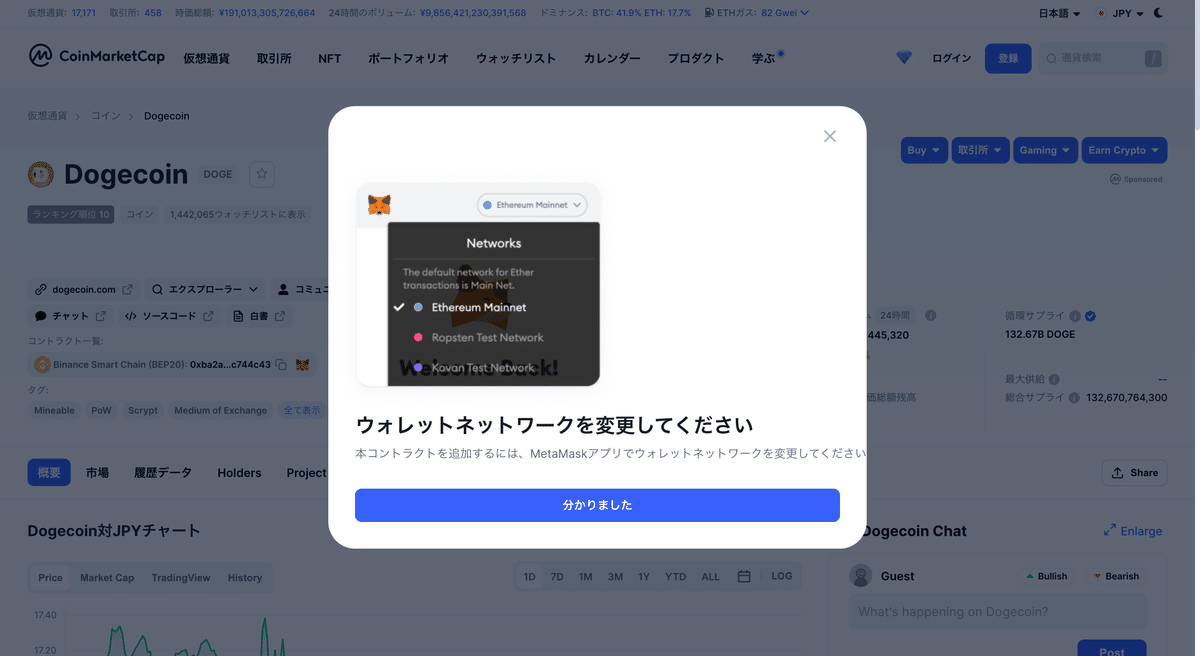
メタマスクを起動させ、イーサリアムメインネットのところをクリックすると『ネットワークの追加』が出てくるのでクリック。

するとメタマスクの設定画面が出てくるので赤枠内にネットワーク情報を入力していきます。

ネットワーク情報はBinance公式サイト内に記載されています。
ネットワーク名 Smart Chain(ここはカスタム可能)
新しいRPC URL https://bsc-dataseed.binance.org/
チェーンID 56
通貨記号 (オプション) BNB
ブロックエクスプローラーの URL (オプション) https://bscscan.com
をそれぞれ入力していきます。入力が完了したら『保存』をクリック。
これでネットワークの追加が完了です。
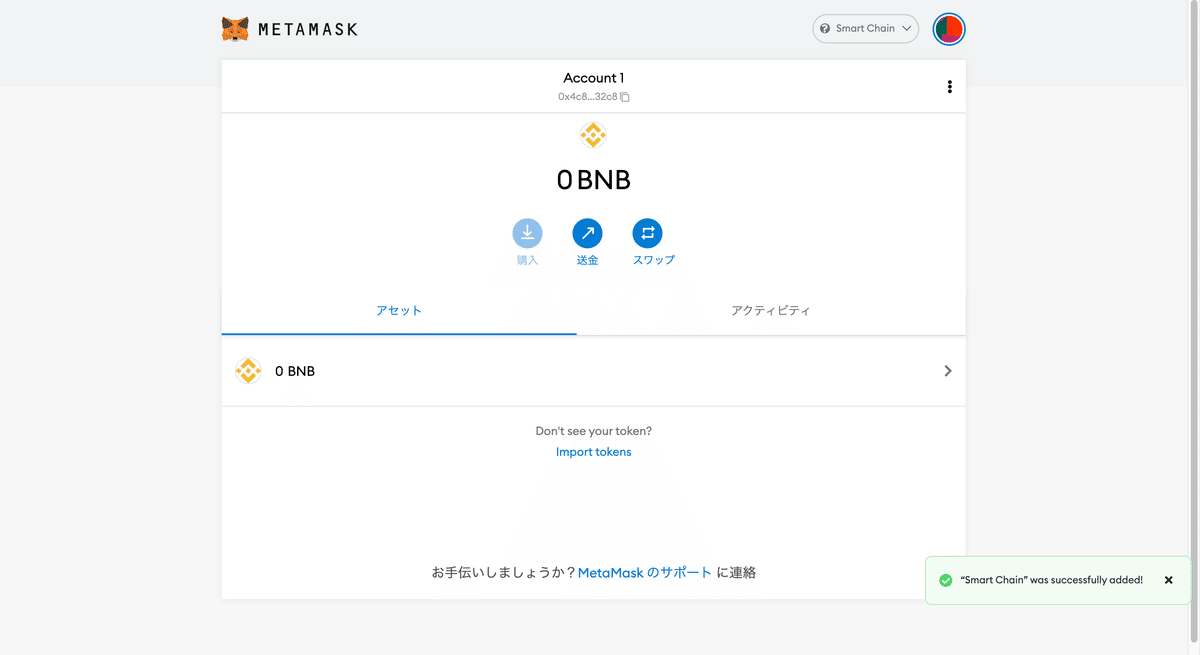
先程の『DOGE』のトークン情報ページに戻り、メタマスクのマークをクリックするとメタマスクが起動されたので『トークンの追加』をクリック。

これで完了です。

ご覧いただきありがとうございました。
いかがでしたでしょうか。
今回の記事の説明が分かり易かったよと思っていただけた方は
下にある『❤️スキ』を押してね。
それではまた。
